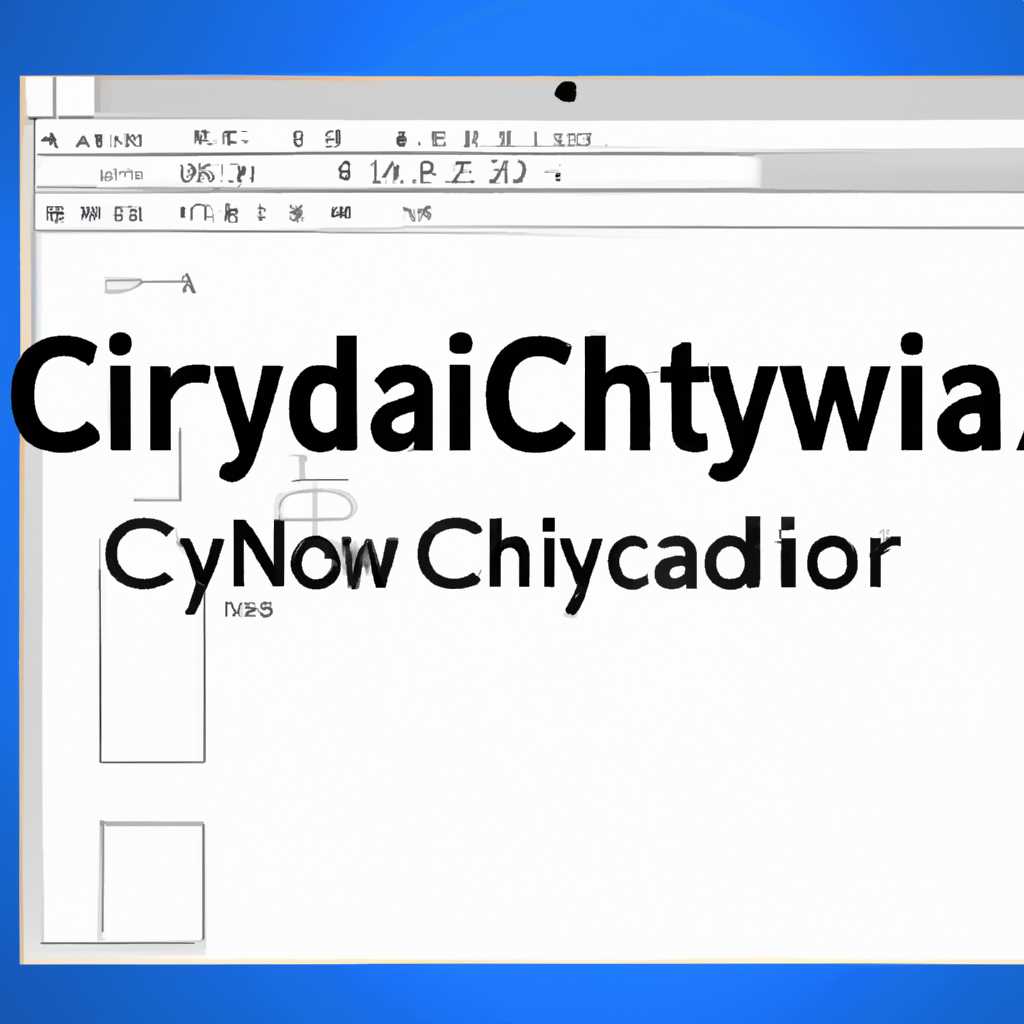- Установка Hydra на Windows с помощью Cygwin — Вокруг-Дом — 2021
- Как установить Hydra на Windows с помощью Cygwin
- Шаг 1: Установка Cygwin
- Шаг 2: Установка Hydra
- Шаг 3: Использование Hydra
- Заключение
- Шаг 1: Установка Cygwin и сервера SSH на Windows Апрель 2021
- Видео:
- Hydra Tool Setup VERSION 5.1 Installation / How To Install Hydra Dongle
Установка Hydra на Windows с помощью Cygwin — Вокруг-Дом — 2021
Установка и использование Hydra на операционной системе Windows может быть немного сложной задачей. Однако, с использованием Cygwin, вы можете легко установить Hydra и начать использовать его для тестирования безопасности вашей сети.
Hydra — это мощный инструмент для взлома паролей, который поддерживает множество протоколов, таких как SSH, HTTP, FTP, SMTP и другие. Он может использоваться для тестирования уровня безопасности паролей вашей сети, а также для проверки наличия уязвимостей в пароле ваших собственных учетных записей.
Для установки Hydra на Windows вам потребуется сначала установить Cygwin — программу, которая предоставляет возможность запускать программы, написанные для Unix-подобных ОС на Windows. После установки Cygwin вы можете установить Hydra и начать использовать его на своем компьютере.
Прежде чем установить Hydra, убедитесь, что ваша операционная система Windows соответствует требованиям программы. Вы должны также иметь административные привилегии на вашем компьютере, чтобы установить и запустить Hydra. Если у вас есть несколько антивирусных программ, убедитесь, что они не блокируют установку Hydra.
Как установить Hydra на Windows с помощью Cygwin
Шаг 1: Установка Cygwin
Для начала установите пакет Cygwin, который предоставляет Linux-подобную среду на Windows. Скачайте установщик Cygwin с официального сайта https://www.cygwin.com/ и выполните установку, следуя инструкциям.
Шаг 2: Установка Hydra
После установки Cygwin откройте его и найдите приложение «Cygwin Terminal». Запустите его.
В открывшемся окне терминала введите следующую команду для установки Hydra:
$ apt-cyg install hydraШаг 3: Использование Hydra
Теперь, когда Hydra установлен, вы можете использовать его для тестирования аутентификации на различных серверах. Вот некоторые примеры команд для разных типов аутентификации:
Для простой аутентификации SSH:
$ hydra -l <имя пользователя> -P <путь к файлу с паролями> ssh://<адрес сервера>Для аутентификации SSH с дополнительными параметрами:
Для аутентификации FTP:
$ hydra -l <имя пользователя> -P <путь к файлу с паролями> ftp://<адрес сервера>Для аутентификации Telnet:
$ hydra -l <имя пользователя> -P <путь к файлу с паролями> telnet://<адрес сервера>Для аутентификации HTTP с прокси-сервером:
$ hydra -l <имя пользователя> -P <путь к файлу с паролями> -x <адрес прокси-сервера> http-get <адрес сервера>Для аутентификации IMAP с поддержкой SSL/TLS:
$ hydra -l <имя пользователя> -P <путь к файлу с паролями> imaps://<адрес сервера>Для аутентификации NTLM:
$ hydra -l <имя пользователя> -P <путь к файлу с паролями> smb://<адрес сервера>Для аутентификации POP3 с использованием StartTLS:
$ hydra -l <имя пользователя> -P <путь к файлу с паролями> pop3s://<адрес сервера>Для аутентификации Oracle:
$ hydra -l <имя пользователя> -P <путь к файлу с паролями> oracle://<адрес сервера>Пример команды xhydra для интерфейса с графическим
$ xhydraЗаключение
Теперь у вас есть руководство по установке и использованию Hydra на Windows с помощью Cygwin. Этот мощный инструмент может быть полезен для тестирования аутентификации и проведения атак по перебору паролей. Помните, что использование таких инструментов для входящих атак может нарушать законодательство, поэтому будьте осторожны и используйте их только с согласия владельца сервера или для тестирования безопасности в рамках разрешенных договоренностей.
| Параметры | Описание |
|---|---|
| -l <имя пользователя> | Имя пользователя для аутентификации |
| -P <путь к файлу с паролями> | Путь к файлу, содержащему список паролей |
| -e nsr | Опционально: требуются дополнительные строки для аутентификации, состоящие из имени пользователя, двоеточия и пароля |
| -t 4 | Опционально: количество одновременно выполняющихся задач |
| ssh://<адрес сервера> | SSH-сервер, на который будет производиться аутентификация |
Шаг 1: Установка Cygwin и сервера SSH на Windows Апрель 2021
Успешная установка инструментов для тестирования на проникновение, таких как Hydra, на операционную систему Windows может значительно облегчить процесс аутентификации и проверки пароля. В данной статье мы рассмотрим шаги по установке Hydra с использованием программы Cygwin, позволяющей запускать Linux-подобные приложения на Windows. Также мы установим сервер SSH для аутентификации при проведении атаки.
Шаг 1: Установка Cygwin
1. Для начала установки необходимо скачать файл установки Cygwin с официального сайта cygwin.com. На странице загрузки выберите ссылку «Install or update now!» для загрузки установочного файла.
2. На странице «Install or update Cygwin» выберите параметры установки следующим образом:
- Установите Cygwin в «C:\cygwin» (или в любую другую папку вашего выбора).
- Выберите «Install from Internet» для загрузки пакетов с сервера.
- Выберите «Direct Connection» для подключения к Интернету.
- Оставьте параметры выбранными по умолчанию для выбора всех пакетов.
3. Нажмите кнопку «Next», чтобы начать загрузку и установку пакетов. Это может занять некоторое время, так что подождите, пока процесс завершится.
4. После завершения установки запустите Cygwin из меню «Пуск» или используя ярлык на рабочем столе.
5. В командной строке Cygwin введите команду «make» и нажмите Enter, чтобы установить необходимые модули для Hydra.
Шаг 2: Установка сервера SSH
1. В командной строке Cygwin введите команду «ssh-host-config» и нажмите Enter, чтобы запустить конфигурацию сервера SSH.
2. Введите имя пользователя для сервера SSH. По умолчанию будет предложено использовать имя «sshd», но вы можете выбрать другое имя.
3. Введите пароль для сервера SSH или нажмите Enter, чтобы используется пустой пароль. Помните, что без пароля сервер SSH может быть уязвимым для несанкционированного доступа.
4. Опциональные настройки сервера SSH:
- Выберите опцию «yes» для создания сертификата хоста.
- Выберите опцию «yes» для использования протокола 2 SSH. Протокол 2 является более безопасным и рекомендуется для использования.
- Остальные настройки можно оставить по умолчанию, нажимая Enter.
5. После завершения конфигурации сервера SSH запустите его командой «net start sshd».
Теперь у вас успешно установлены Cygwin и сервер SSH на Windows. Добавьте пользователей и настройте аутентификацию в параметрах SSH-сервера, если требуется. Следующий шаг состоит в установке Hydra и настройке атаки паролей.
Видео:
Hydra Tool Setup VERSION 5.1 Installation / How To Install Hydra Dongle
Hydra Tool Setup VERSION 5.1 Installation / How To Install Hydra Dongle by Ali bhai 1,424 views 10 months ago 22 minutes